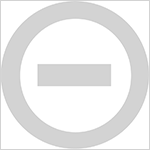
Пожалуй, одна из самых популярных проблем, с которой пользователи в ремонт компьютеров — удалить баннер с рабочего стола. Так называемый баннер представляет собой в большинстве случаев окно, появляющаяся до (вместо) загрузки рабочего стола Windows XP или Windows 7 и сообщающий о том, что Ваш компьютер заблокирован и для получения кода разблокировки необходимо перевести 500, 1000 рублей или другую сумму на определенный номер телефона или электронный кошелек. Практически всегда удалить баннер можно самостоятельно, о чем мы сейчас и поговорим.
Пожалуйста, не пишите в комментариях: «Какой код для номера 89xxxxx». Все сервисы, подсказывающие коды разблокировки по номерам общеизвестны и речь в статье не об этом. Учитывайте, что в большинстве случаев никаких кодов просто нет: человек, который делал эту вредоносную программу заинтересован только в получении Ваших денег, а предусмотреть код разблокировки в баннере и способ его передачи Вам — это лишняя и не нужная для него работа.
Как убрать / удалить баннер вирус вымогатель андроид (3 способа) без потери данных
Виды баннеров смс вымогателей
Классификацию видов я, в общем-то, придумал сам, чтобы Вам было легче ориентироваться в этой инструкции, т.к. она состоит из нескольких способов их удаления и разблокировки компьютера, начиная от самого простого и работающего в большинстве случаев, заканчивая более сложными, которые, тем не менее, иногда требуются. В среднем, так называемые баннеры выглядят следующим образом:

Итак, моя классификация баннеров вымогателей:
- Простые — достаточно убрать некоторые ключи реестра в безопасном режиме
- Чуть более сложные — работают и в безопасном режиме. Лечатся также с помощью правки реестра, однако потребуется LiveCD
- Вносящие изменения в MBR жесткого диска (рассмотрено в последней части инструкции) — появляются сразу после экрана диагностики BIOS до начала загрузки Windows. Удаляются путем восстановления MBR (загрузочной области жесткого диска)
Удаление баннера в безопасном режиме с помощью правки реестра
Этот способ работает в подавляющем количестве случаев. Скорее всего, сработает именно он. Итак, нам потребуется загрузиться в безопасном режиме с поддержкой командной строки. Для этого сразу после включения компьютера Вам потребуется неистово нажимать клавишу F8 на клавиатуре, пока не появится меню выбора вариантов загрузки как на картинке ниже.
В некоторых случаях BIOS компьютера может среагировать на клавишу F8, выдав собственное меню. В данном случае, нажмите Esc, закрыв его, и снова нажимайте F8.

Вам следует выбрать «Безопасный режим с поддержкой командной строки» и дождаться завершения загрузки, после чего перед Вам будет окно командной строки. Если в Вашем Windows имеется несколько учетных записей пользователей (например, Администратор и Маша), то при загрузке выберите того пользователя, который поймал баннер.
КАК УДАЛИТЬ БАННЕР С РАБОЧЕГО СТОЛА

В командной строке введите regedit и нажмите Enter. Откроется редактор реестра. В левой части редактора реестра Вы увидите древовидную структуру разделов, а при выборе определенного раздела в правой части будут отображаться имена параметров и их значения. Мы будем искать те параметры, значения которых изменил т.н. вирус, вызывающий появление баннера. Они всегда записываются в одни и те же разделы. Итак, вот список параметров, значения которых необходимо проверить и исправить, если они отличаются от приведенных ниже:
HKEY_CURRENT_USER/Software/Microsoft/Windows NT/CurrentVersion/Winlogon
В этом разделе должны отсутствовать параметры с именем Shell, Userinit. Если они имеются, удаляем. Также стоит запомнить, на какие файлы эти параметры указывают — это и есть баннер.Раздел:
HKEY_LOCAL_MACHINE/Software/Microsoft/Windows NT/CurrentVersion/Winlogon
В этом разделе нужно убедиться, что значение параметра Shell — explorer.exe, а параметра Userinit — C:Windowssystem32userinit.exe, (именно так, с запятой на конце)
Помимо этого, следует заглянуть в разделы:
HKEY_LOCAL_MACHINE/Software/Microsoft/Windows/Current Version/Run
и тот же раздел в HKEY_CURRENT_USER. В этом разделе прописываются программы, автоматически запускающиеся при старте операционной системы. Если видите какой-то необычный файл, не имеющий отношения к тем программам, которые действительно автоматически запускаются и находящийся по странному адресу — смело удаляйте параметр.
После этого выйдете из редактора реестра и перезагрузите компьютер. Если все было сделано правильно, то с большой вероятностью после перезагрузки Windows будет разблокирован. Не забудьте удалить вредоносные файлы и на всякий случай просканировать жесткий диск на наличие вирусов.
Вышеописанный способ удалить баннер — видео инструкция
Записал видео, в котором показан описанный выше способ удаления баннера с помощью безопасного режима и редактора реестра, возможно, кому-то так будет более удобно воспринимать информацию.
Безопасный режим тоже заблокирован
В этом случае Вам придется воспользоваться каким-либо LiveCD. Один из вариантов — Kaspersky Rescue или DrWeb CureIt. Однако они не всегда помогают. Моя рекомендация — иметь загрузочный диск или флешку с такими наборами программ на все случаи жизни, как Hiren’s Boot CD, RBCD и другими.
Помимо прочего, на этих дисках имеется такая вещь, как Registry Editor PE — редактор реестра, позволяющий редактировать реестр, загрузившись в Windows PE. В остальном все производится также, как было описано раньше.

Есть и другие утилиты для редактирования реестра без загрузки операционной системы, например Registry Viewer/Editor, также имеющийся на Hiren’s Boot CD.
Как удалить баннер в загрузочной области жесткого диска
Последний и самый неприятный вариант — баннер (хотя это сложно так назвать, скорее — экран), который появляется еще до начала загрузки Windows, а сразу после экрана BIOS. Удалить его можно путем восстановление загрузочной записи жесткого диска MBR.
Это также можно осуществить с помощью LiveCD, таких как Hiren’s Boot CD, однако для этого нужно иметь кое-какой опыт работы по восстановлению разделов жесткого диска и понимание производимых операций. Есть способ несколько проще. Все, что Вам потребуется — это компакт-диск с установкой Вашей операционной системы. Т.е. если у Вас Windows XP, то потребуется диск с Win XP, если Windows 7 — то диск с Windows 7 (хотя тут подойдет и установочный диск Windows 8).
Удаление загрузочного баннера в Windows XP

Загрузитесь с установочного компакт-диска Windows XP и когда Вам будет предложено запустить консоль восстановления Windows (не автоматическое восстановление по F2, а именно консоль, запускается клавишей R), запустите ее, выберите копию Windows, и введите две команды: fixboot и fixmbr (сначала первую, потом вторую), подтвердите их выполнение (ввести латинский символ y и нажать Enter). После этого перезагрузите компьютер (уже не с компакт-диска).

Восстановление загрузочной записи в Windows 7

Производится почти аналогичным образом: вставьте загрузочный диск Windows 7, загрузитесь с него. Сначала Вам будет предложено выбрать язык, а на следующем экране слева внизу будет пункт «Восстановление системы», его и следует выбрать. Затем будет предложено выбрать один из нескольких вариантов восстановления. Запустите командную строку.
И по порядку выполните следующие две команды: bootrec.exe /FixMbr и bootrec.exe /FixBoot. После перезагрузки компьютера (уже с жесткого диска), баннер должен исчезнуть. Если баннер продолжает появляться, то снова запустите командую строку с диска Windows 7 и введите команду bcdboot.exe c:windows, в которой c:windows — путь к папке, в которой у Вас установлена Windows. Это восстановит правильную загрузку операционной системы.
Еще способы удаления баннера
Лично я предпочитаю удалять баннеры вручную: на мой взгляд, так быстрее и я точно знаю, что сработает. Однако, практически у всех производителей антивирусов на сайте можно скачать образ компакт-диска, загрузившись с которого пользователь также может убрать баннер с компьютера. По моему опыту, эти диски работают не всегда, тем не менее, если Вам лень разбираться в редакторах реестра и прочих подобных штуках, подобный диск восстановления может оказаться очень кстати.
Кроме этого на сайтах антивирусов присутствуют и формы, в которые можно ввести номер телефона, на который у Вас требуют отправить деньги и, если в базе данных есть коды блокировки для этого номера, они Вам бесплатно будут сообщены. Остерегайтесь сайтов, где за то же самое у Вас просят оплату: скорее всего, код который Вы там получите работать не будет.
Источник: remontka.pro
Программа чтобы удалить баннер

- 14
- 107
- 23
- 5
- 1
6 лет назад
Для кого эта статья? Ничего не понятно..кто сможет все это выполнить самостоятельно? специалист-компьютерщик? А он и без этой глупой статьи все умеет))).
6 лет назад
«. Не кликайте по неизвестным ссылкам. «
Это как? На ней что, написано известная она или нет?
И что это вообще за понятие «неизвестная ссылка»?
Есть мнения?
6 лет назад
Бывает,если поймал «БАННЕР» и есть возможность запустить «Дисп.задач»,то можно в нём «полностью завершить ПРОЦЕСС БРАУЗЕРА»;сразу же не запуская браузер, почиститься CCleaner-ом(Очистка и Реестр),и если установлен Wise Registry Cleaner-им тоже вычистить.ВСЁ.
6 лет назад
«. Не кликайте по неизвестным ссылкам. «
Это как? На ней что, написано известная она или нет?
И что это вообще за понятие «неизвестная ссылка»?
Есть мнения?
6 лет назад
хм. Можно лишь малость добавить, что лучше пользоваться торрентом, если жаба душит, но предварительно почитав комменты, а если комментов нет, да еще и на раздаче сидов мало, то лучше угнать торрент с другого сайта. Ну а если по баннерам кликать, типа, 100500 триллионов мегатонн золота за 17 минут — это обман. И вообще, чтоб словить такой баннер, и до кучи еще и установить — эт надо постараться. Можно FTP использовать, или тот же р2р. Но есть и одно решение, которое избавит от такой головной боли — отрубить кабель провайдера и сдать на цвет.мет. Считаю статью устаревшей лет на 10
6 лет назад
Бывает,если поймал «БАННЕР» и есть возможность запустить «Дисп.задач»,то можно в нём «полностью завершить ПРОЦЕСС БРАУЗЕРА»;сразу же не запуская браузер, почиститься CCleaner-ом(Очистка и Реестр),и если установлен Wise Registry Cleaner-им тоже вычистить.ВСЁ.
6 лет назад
И ПЕРЕЗАГРУЗИТЬ КОМП.
6 лет назад
Если честно то, с прошлого десятилетия не встречал, и не сталкивался с этими баннерами. В то время съел собаку на этих баннерах. Самый сложный попался, это который в загрузочном секторе прописывался. Сложный потому что лечится только с помощью Life CD от Dr.Web. Все остальные так же легко лечил, конечно когда уже знал что, где искать.
Очень выручал Life CD c ERD Commander in MSDaRT, который позволял править реестр зараженной ОС.
6 лет назад
Единственный раз столкнулся с подобным. Ещё на ВинХР. Там вирус был в виде экзешного файла, прописавшегоя в автозагрузке. Сначала отключил его в автозагрузке, потом нашел его по адресу, куда он влез и тупо удалил через корзину.
6 лет назад
Для кого эта статья? Ничего не понятно..кто сможет все это выполнить самостоятельно? специалист-компьютерщик? А он и без этой глупой статьи все умеет))).
6 лет назад
АЛЛА,тогда читайте статью-«Нажмите воть йетю кнёпочку».
6 лет назад
6 лет назад
Может мне везло. Просто закрывал сайт, выходил из интернета, чистился клинером и перезагружался.
Источник: pomogaemkompu.temaretik.com
Как удалить баннер с ПК
Во время работы в интернете на рабочем столе может появиться баннер, блокирующий работу компьютера и требующий отправки смс на платный номер. Данную проблему можно решить, не отправляя платные смс.

Статьи по теме:
- Как удалить баннер с ПК
- Как убрать баннер с экрана монитора
- Как удалить баннер из интернета
Инструкция
Вирус, с которым вы столкнулись, называется winlock. Для того чтобы убрать баннер с рабочего стола вашего персонального компьютера, скачайте с другого компьютера программу LiveCD (http://www.freedrweb.com/livecd), запишите ее на диск и вставьте в зараженный компьютер. Перезагрузите ваш ПК, и начнется автоматическое действие программы. Данное ПО просканирует систему и вылечит от вирусов.
Если программа LiveCD не помогла вам, то можно воспользоваться следующим способом. Зайдите на сайты производителей антивирусов, например, на сайт Касперского (http://support.kaspersky.ru/viruses/deblocker), Доктор Веб (http://www.drweb.com/unlocker/index) или nod32 (http://www.esetnod32.ru/.support/winlock/) введите номер телефона, на который требуют отправить смс, или код сообщения. Вам будет предоставлено некоторое количество кодов, при помощи которых можно удалить баннер.
Можно удалить баннер с рабочего стола при помощи восстановления системы. Зайдите в «Диспетчер задач» нажатием клавиш Ctrl+Alt+Delete. Далее вызовите командую строку. Введите следующую команду: %systemroot%system32
estore
strui.exe и нажмите Enter.
Также можно найти вирус самостоятельно. Зайдите в реестр. Найдите ветку HKEY_LOCAL_MACHINESoftwareMicrosoftWindows NTCurrentVersion.Windows, найдите параметр «AppInit_DLL» и удалите его значения. Теперь перейдите к ветке HKEY_LOCAL_MACHINESOFTWAREMicrosoftWindows NTCurrentVersionWinlogon, найдите параметр «Userinit», удалите все, что написано после запятой.
Удалив вирус, обновите вашу антивирусную программу и полностью просканируйте компьютер.
Совет полезен?
Статьи по теме:
- Как избавиться от вируса-заставки
- Как отключить рекламный баннер
- Как удалить баннер с требованием оплаты
Добавить комментарий к статье
Похожие советы
- Как убрать рекламный модуль с рабочего стола
- Как убрать рекламный баннер с экрана
- Как убрать баннер блокировки системы с помощью Live CD
- Как убрать баннер с экрана
- Как удалить баннер рекламный с компьютера
- Как удалить баннер с компьютера
- Как избавиться от спама на рабочем столе
- Как избавиться от информера на рабочем столе
- Как убрать с рабочего стола баннер
- Как убрать вирусный баннер с рабочего стола
- Баннеры на рабочем столе: что это и как от них избавиться
- Как удалить с компьютера рекламный модуль
- Как избавиться от рекламного баннера на компьютере
- Баннер: как от него избавиться
- Как удалить баннер с рабочего стола компьютера
- Как отключить баннер на рабочем столе
- Как избавиться от баннера на компе
- Что такое блокирующий баннер на компьютере
- Как убрать рекламу в правом нижнем углу рабочего стола
- Как удалить рекламный баннер
- Как убрать с экрана информер
- Как защититься от банеров
- Как удалить вирус заставку
Источник: www.kakprosto.ru